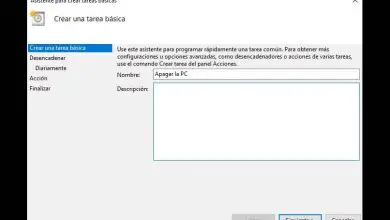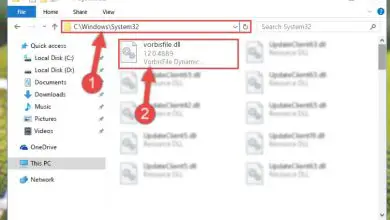Come configurare la privacy del sistema operativo Windows 10?

Nel post di oggi, vogliamo spiegarti passo dopo passo come iniziare con l’amministrazione e la visualizzazione di tutti i dati che hai inviato tramite Microsoft tramite Windows 10.
Questa è una delle nuove possibilità, che sono state aggiunte per realizzare la configurazione di tutto ciò che riguarda la privacy del tuo sistema Windows 10 entro l’aggiornamento del 18 aprile 2018. Questo aggiornamento ha il soddisfacimento di tutti i requisiti dettati dal GDPR europeo.
Grazie a questa nuova configurazione, avrai la possibilità di adattare i dati che invii in modo molto più veloce e accessibile. Allo stesso modo, questo sistema ha una somiglianza con il modo in cui accedi al sistema operativo.
In questo modo avrai la possibilità di decidere se vuoi inviare o meno i tuoi dati di scrittura o se, al contrario, vuoi che Windows 10 ti esponga a vari tipi di pubblicità rispetto alle applicazioni a cui loro stessi vengono promuovere.

Configurazione dei dati inviati a Microsoft
Per iniziare, la prima cosa da fare è accedere alle Impostazioni di Windows. Quando sei dentro, devi fare clic sull’opzione Privacy, poiché è qui che viene implementato tutto ciò che ha a che fare con i nuovi menu che utilizzeremo.
All’interno di questa opzione, fai clic sull’opzione «Commenti e diagnostica» che troverai nella colonna di sinistra. All’interno di questa sezione, vedrai una colonna sul lato destro, nella quale ti verrà data la possibilità di scegliere tra la configurazione Base o quella chiamata anche Completa.
Devi scegliere uno di questi due, a seconda dei dati che vuoi trasferire all’azienda. Con l’opzione di base, le informazioni inviate all’azienda saranno solo ed esclusivamente i dati di base che si trovano sul tuo computer.
Al contrario, l’opzione Completa, invierà a Microsoft tutti i dati dell’opzione base di base, ma anche tutto ciò che riguarda le applicazioni, le pagine Web a cui accedi e anche le informazioni sull’utilizzo del computer.
Se continui in questa sezione, troverai più opzioni. Come ad esempio l’ attivazione o la disattivazione dell’invio dei dati di input scritti a mano.
In questo stesso elenco avrai le opzioni di esperienze personalizzate in cui, una volta attivato, Windows ti insegnerà diversi tipi di consigli relativi alle sue applicazioni che non sono state installate.
Tuttavia, è importante che tu sappia che questo non è uno strumento che dovresti usare per organizzare i tuoi dati, poiché si limita a mostrarti tutti quei report che di solito invii, poiché vengono inviati a Microsoft.

Configurazione della sezione generale della tua privacy
Dopo aver completato i passaggi precedenti, hai la possibilità di accedere alla sezione Generale. Che all’interno delle impostazioni sulla privacy aspetti del sistema Windows.
Qui possiamo modificare in modo permanente diversi aspetti delle informazioni inviate a Microsoft. Con esso, inoltre, sarai in grado di tracciare quelle applicazioni, che vengono lanciate sul sistema operativo o all’interno delle ricerche effettuate all’interno del motore di ricerca.
Qui puoi vedere due opzioni, che servono per condividere le informazioni con terze parti e anche un identificatore, che serve per guidare i tuoi gusti o pubblicità, in questo modo puoi ricevere ciò che desideri e informazioni non casuali.
Tutti i dati che abbiamo citato in questo post sono legati all’azienda Microsoft, inoltre è possibile monitorare i percorsi di accesso entrando nel sito Activity History. Su questo sito Web, puoi visualizzare chiaramente i dati che Microsoft ottiene su di te.